Ponuka Štart sa neotvára v systéme Windows 10
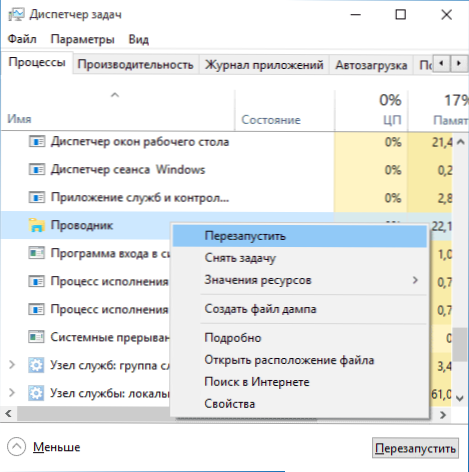
- 3961
- 783
- Oleg Krajči
Po aktualizácii na systém Windows 10 sa mnohí (podľa komentárov) čelili problému, ktorý sa nová ponuka neotvára a niektoré ďalšie prvky systému nefungujú (napríklad okno „všetky parametre“). Čo robiť v tomto prípade?
V tomto článku som zbieral spôsoby, ktoré môžu pomôcť, ak tlačidlo Štart nefunguje po aktualizácii na Windows 10 alebo na inštalácii systému. Dúfam, že pomôžu problém vyriešiť.
Aktualizácia (jún 2016): Microsoft vydal oficiálny nástroj na opravu začiatku ponuky Štart, odporúčam vám začať s ňou, a ak to nepomôže, vráťte sa k týmto pokynom: korekcia ponuky chápe spustenie systému Windows 10.
Prieskumník.exe
Prvá metóda, ktorá niekedy pomáha, je jednoduchý reštart procesu prieskumníka.Exe na počítači. Ak to chcete urobiť, najskôr stlačte klávesy Ctrl+Shift+ESC, aby ste otvorili správcu úloh, a potom kliknite na tlačidlo „Read“ nižšie (za predpokladu, že tam je).
Na karte „Process“ nájdite proces Prieskumníka systému Windows, kliknite naň s pravým tlačidlom myši a kliknite na „Reštartovať“.
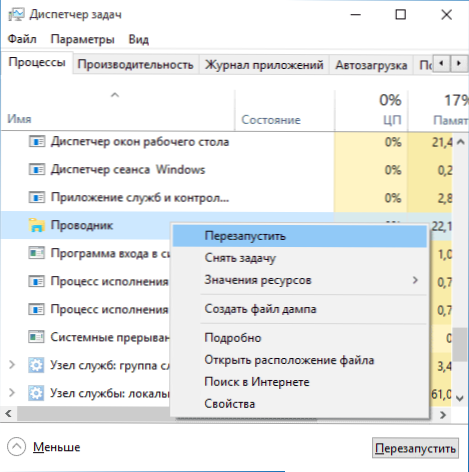
Možno po reštarte ponuky bude začiatok fungovať. Ale to nie vždy funguje (iba v prípadoch, keď v skutočnosti neexistuje žiadny konkrétny problém).
Nútime na otvorenie ponuky Štart pomocou PowerShell
Pozor: Táto metóda súčasne pomáha vo väčšine prípadov s problémami s ponukou Štart, ale môže tiež narušiť fungovanie aplikácií z obchodu Windows 10, zvážte to. Odporúčam, aby ste najprv použili ďalšiu možnosť na opravu spustenia pracovného menu, a ak vám nepomôže, vráťte sa k tomu.
V druhej metóde použijeme PowerShell. Od začiatku a pravdepodobne pre nás nepracujeme na spustení systému Windows PowerShell, prejdite do priečinka Windows \ System32 \ Windowspowershell \ V1.0
V tomto priečinku nájdite súbor PowerShell.Exe, kliknite naň s pravým tlačidlom myši a vyberte spustenie v mene správcu.
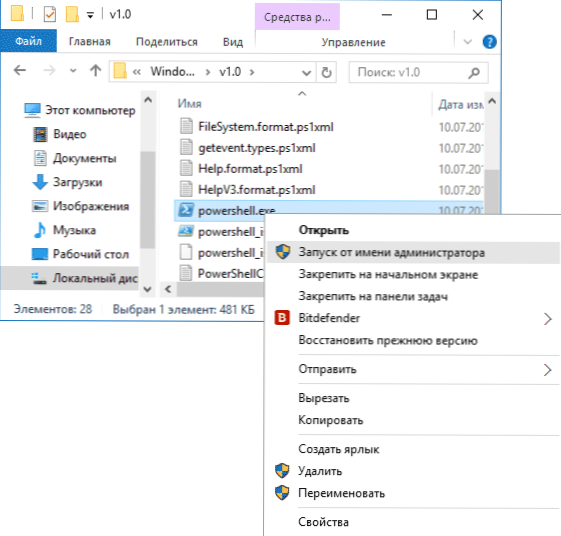
Poznámka: Ďalším spôsobom, ako spustiť systém Windows PowerShell v mene správcu, je kliknúť na tlačidlo „Štart“, vyberte „príkazový riadok (správca)“ a vytočte „PowerShell“ na príkazovom riadku (súčasne samostatný Okno sa neotvorí, príkaz je možné zadať priamo na príkazovom riadku).
Potom začnite ďalší príkaz v PowerShell:
Get -AppxPackage -Allusers | Foreach add -AppxPackage -disablevevelopmentMode -Rigister $ ($ _.InstallLocation) \ appXmanifest.Xml ”Po dokončení jeho vykonávania skontrolujte, či je možné otvoriť ponuku Štart teraz.
Ďalšie dva spôsoby, ako problém vyriešiť, keď štart nefunguje
V komentároch boli navrhnuté nasledujúce riešenia (môžu pomôcť, ak po odstránení problému jedným z prvých dvoch spôsobov po reštarte tlačidla Štart už nefunguje) už nefunguje). Prvým z nich je použitie editora registra systému Windows 10 na jeho spustenie, stlačte klávesy Win+R na klávesnici a zadajte Nadobudnúť Potom postupujte podľa nasledujúcich krokov:
- Prejdite na HKey_Current_user \ Software \ Microsoft \ Windows \ CurrentVersion \ Explorer \ Advanced
- Kliknite na pravú stranu s pravým tlačidlom myši - Create - DWORD a nastavte názov parametra Enablexamlstartmenu (pokiaľ tento parameter už nie je nájdený).
- Kliknite na tento parameter, nastavte hodnotu 0 (nula pre ňu).
Podľa dostupných informácií môže byť problém spôsobený ruským priečinkom používateľa Windows 10. Tu tento prístroj pomôže, ako premenovať používateľský priečinok Windows 10.
A ďalším spôsobom z komentárov od Alexejho, podľa recenzií, mnohí fungujú: Mnohí fungujú:
Tam bol podobný problém (ponuka Štart je program tretej strany, ktorý si vyžaduje časť výkonu pre svoju prácu). Problém som vyriešil jednoducho: Vlastnosti počítača, zdola po ľavú bezpečnosť a údržbu, v strede obrazovky „Service“ a rozhodnú sa začať spustiť. Po pol hodine všetky problémy, ktoré Windows 10 zmizli. Poznámka: Ak chcete rýchlo prejsť do vlastností počítača, môžete kliknúť na tlačidlo Štart a vybrať položku „System“.
Vytvorenie nového používateľa
Ak nič z opísaného vyššie nepomohlo, môžete sa tiež pokúsiť vytvoriť nového používateľa Windows 10 prostredníctvom ovládacieho panela (Win+R, potom zadajte Ovládanie, dostať sa do toho) alebo príkazový riadok (Čisté užívateľské meno The_Palizer /Pridať).
Zvyčajne pre novovytvoreného používateľa, ponuka Štart -up, nastavenia a pracovná plocha fungujú tak, ako by malo byť. Ak ste použili túto metódu, potom v budúcnosti môžete preniesť súbory predchádzajúceho používateľa na nový účet a odstrániť „starý“ účet.
Čo robiť, ak tieto metódy nepomáhajú
Ak žiadna z opísaných metód nevyriešila problém, potom môžem ponúknuť iba jednu z metód obnovenia systému Windows 10 (návrat do pôvodného stavu) alebo, ak ste nedávno aktualizovali, urobte spätnú väzbu na predchádzajúcu verziu OS.

